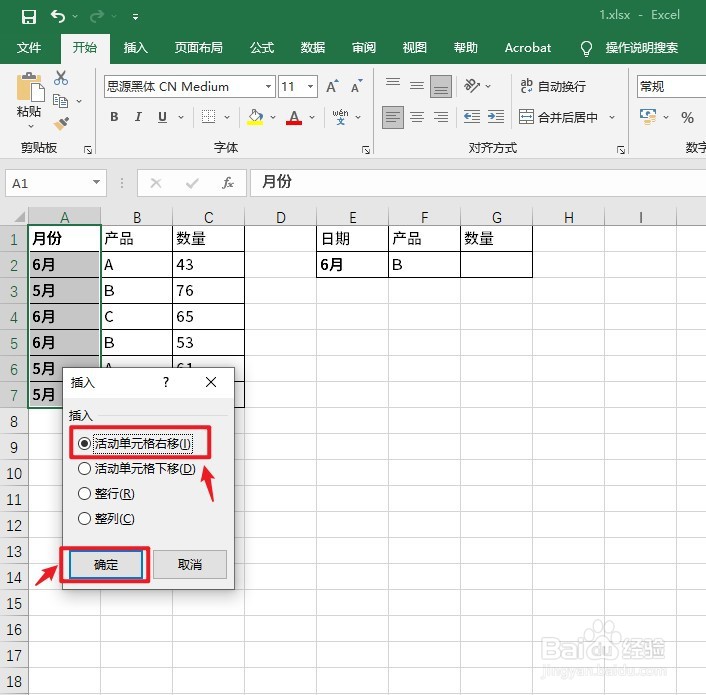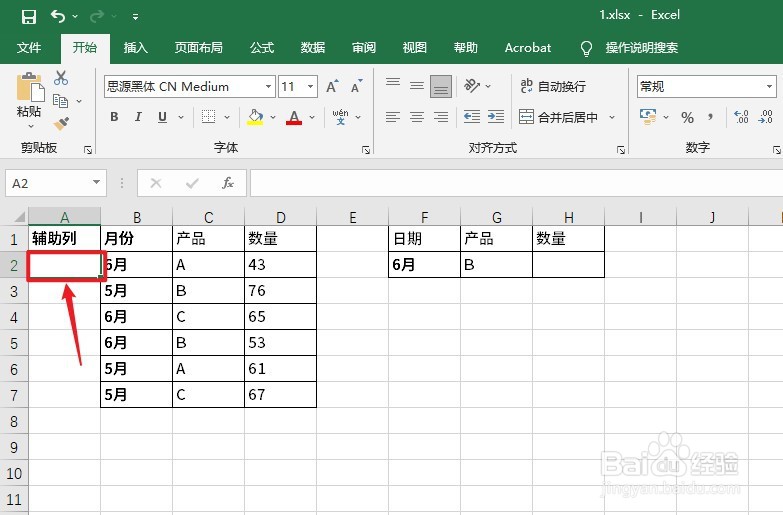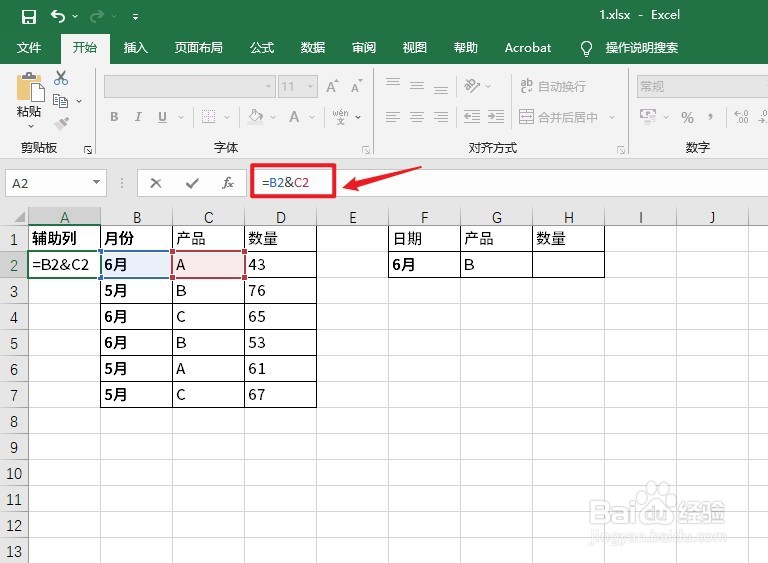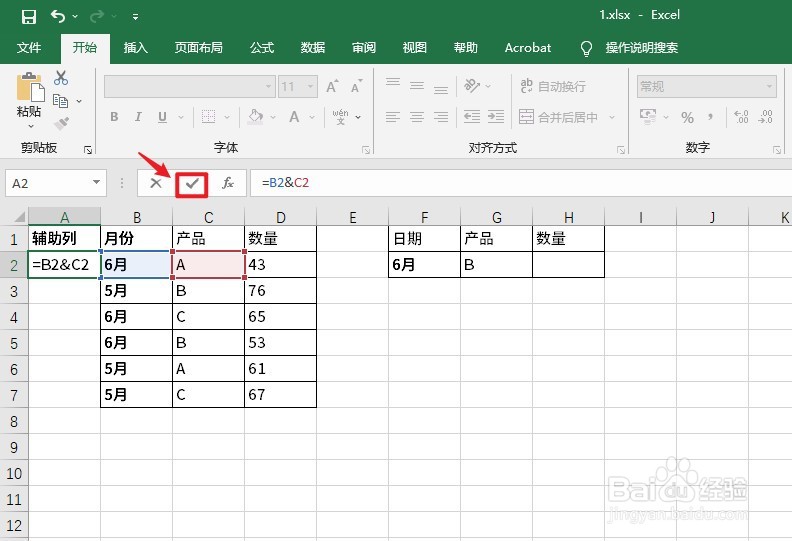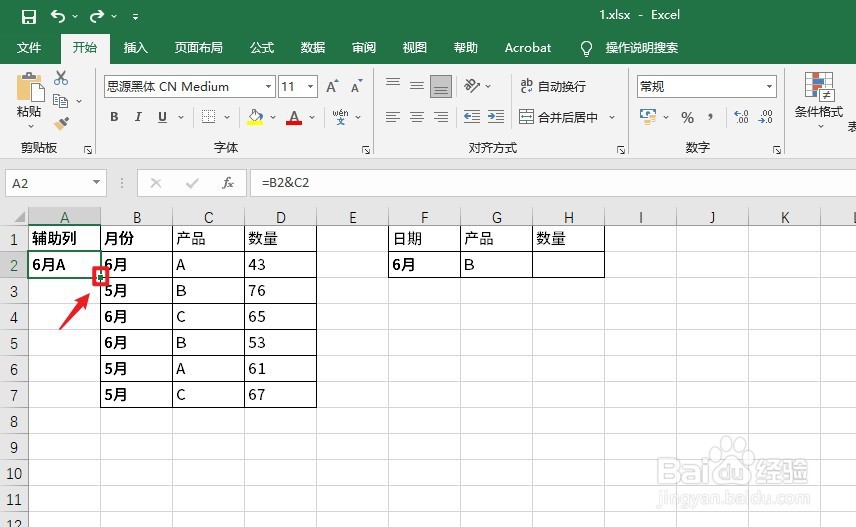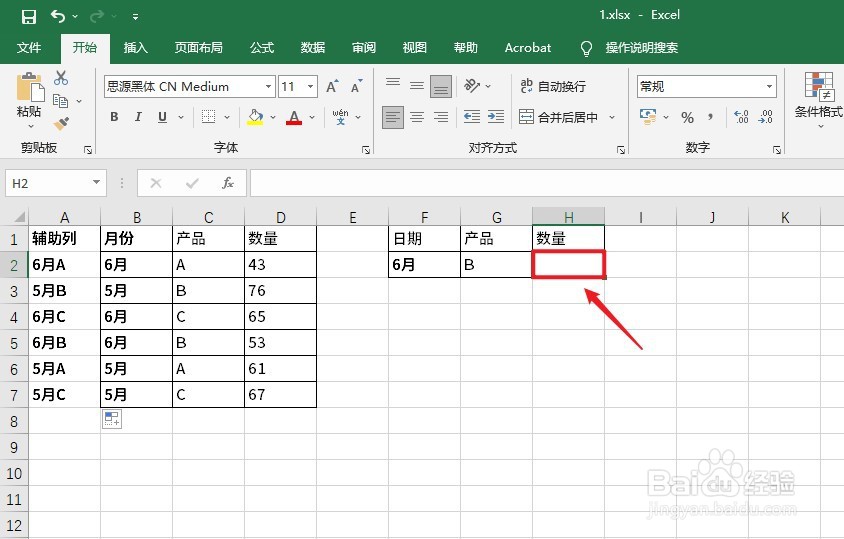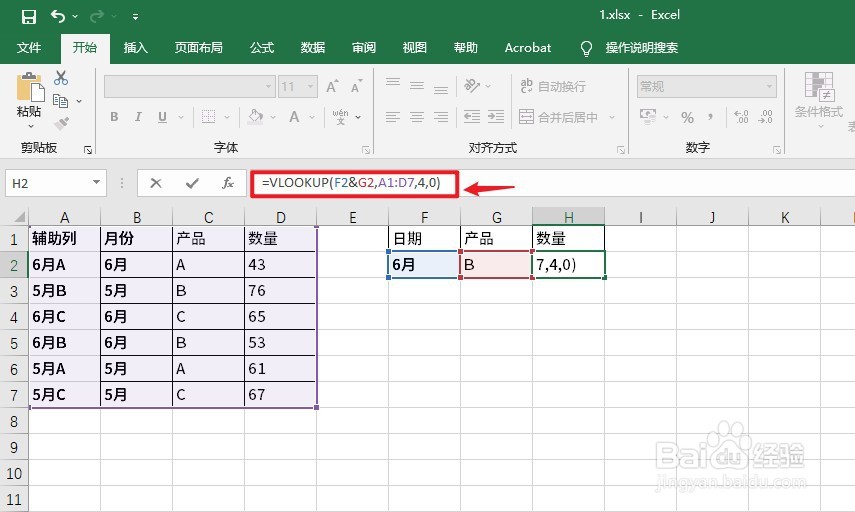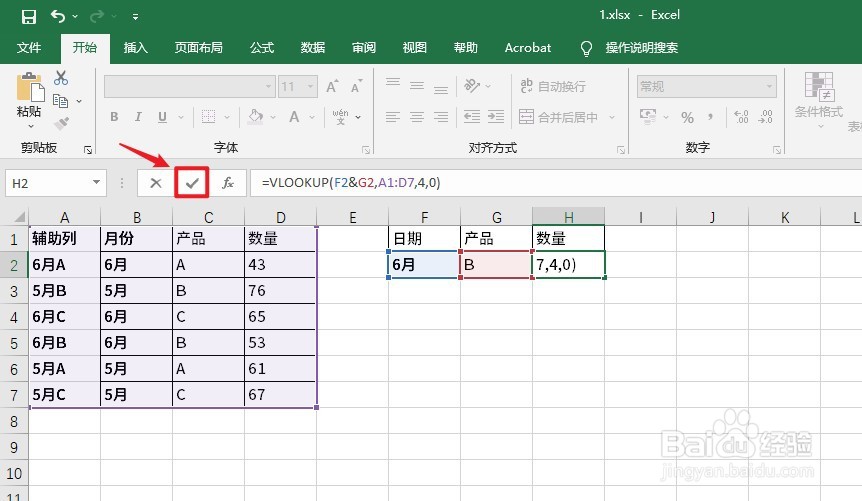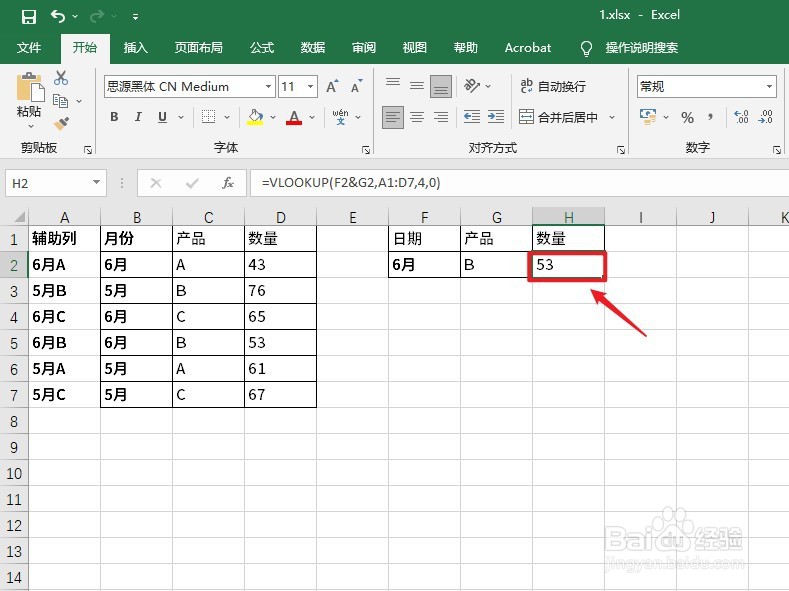vlookup的多条件匹配
1、框选表格框选需要的表格。
2、点击插入用鼠标右键点击【插入】。
3、点击活动单元格右移弹出窗口框,点击活动单元格右移,点击确定。
4、输入辅助列文字在表头输入辅助列文字。
5、选中单元格选中A2单元格。
6、输入公式输入连接公式:=B2&C2。
7、点击图标点击【勾】图标。
8、双击绿色小正方形在单元格的右下角双击绿色小正方形。
9、选中单元格选中H2单元格。
10、输入函数输入匹配函数:=VLOOKUP(F2&G2,A1:D7,4,0)。
11、点击图标点击【勾】图标。
12、操作完成vlookup的多条件匹配操作完成。
声明:本网站引用、摘录或转载内容仅供网站访问者交流或参考,不代表本站立场,如存在版权或非法内容,请联系站长删除,联系邮箱:site.kefu@qq.com。
阅读量:70
阅读量:27
阅读量:71
阅读量:88
阅读量:68